「サービステンプレート」でクラウド環境にSharePointサーバを一気に展開してみよう:System Center 2012を試そう(5)(4/5 ページ)
サービスを展開する
次に実際にサービステンプレートを作成し、サービスを展開する手順について紹介する。
新規にサービステンプレートを作成する
VMMコンソールに管理者ユーザーでログインし、[ライブラリ]―[テンプレート]―[サービステンプレート]を右クリックし、[サービステンプレートの作成]をクリックする(図10)。
[名前]にサービステンプレート名を入力する(既定では新しいサービステンプレート○○となっている、○○は数字)。4つのパターンから展開したいサービスの形式に応じたサービステンプレートのデザイナーのパターンを選択し、[OK]をクリックする。[リリース]は既定の新規から変更することも可能だ。
今回はデータベースサーバ、アプリケーションサーバを展開するため、2層アプリケーションを選択した(図11)。
サービステンプレートの構成を設定する
[サービステンプレートデザイナー]が表示される(図12)。この画面から図のデザインを完成させるイメージで各マシン層のVMテンプレートの割り当てや、必要に応じてマシン層や論理ネットワーク、ロードバランサを追加し、コネクタなどを用いることでサービステンプレートを作成することになる。
今回のサービスの展開でデータベースサーバ、アプリケーションサーバとして使用するVMテンプレートを画面左のVMテンプレートの一覧からそれぞれ第1層、第2層のところにドラッグ&ドロップする。
VMテンプレートをドラッグ&ドロップ後、各マシン層の[プロパティ]をクリックし、ハードウェア構成、OS構成、アプリケーション構成、SQL Serverの構成など、サービスを展開する上で必要なパラメーターを再度確認し、設定する(図13)。
サービステンプレートの保存と検証
パラメーターの設定後、サービステンプレートデザイナーに戻り、[保存と検証]をクリックすることで、このサービスが展開可能であるかどうかの判断ができる。サービス展開ができない状態であった場合、警告メッセージが表示されるため、再度プロパティの設定を行う必要がある。
[保存と検証]をクリックし、特に警告メッセージが表示されないことを確認する(図14)。
次に、[展開の構成]をクリックすると、[名前と場所の選択]が表示される(図15)。[名前]にサービスのインスタンス名を入力し、[場所]からサービスを展開する場所を選択できる。なお、場所はクラウドやホストグループ単位での選択が可能となる。今回はクラウドを選択した。
Copyright © ITmedia, Inc. All Rights Reserved.

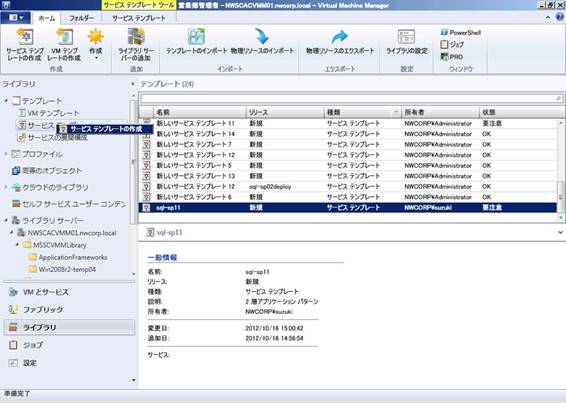
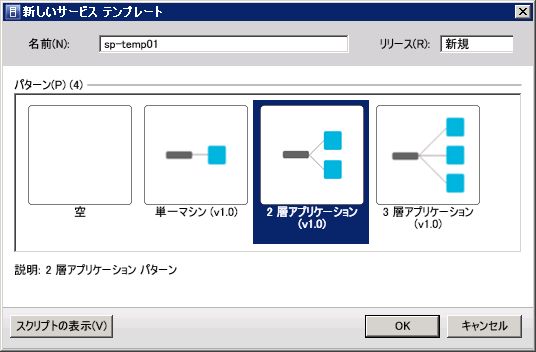 図11 新しいサービステンプレート
図11 新しいサービステンプレート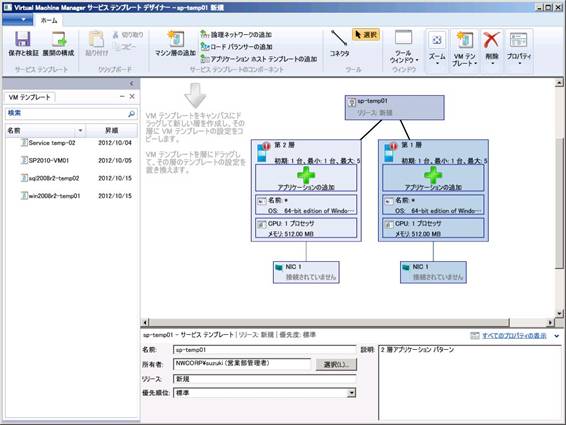

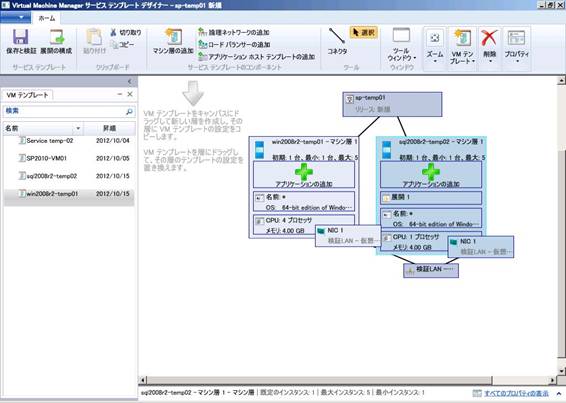
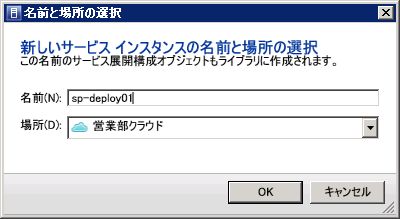 図15 名前と場所の選択
図15 名前と場所の選択



